En este manual te contamos como puedes hacer para que tus clientes tengan la alternativa de iniciar sesión con Google al momento de realizar sus compras en tu página web.
Para lograr esto deberás realizar algunas configuraciones en la siguiente página de Google:https://console.developers.google.com/
1. Crear proyecto
Para iniciar haz clic en Credenciales, en la pestaña lateral y luego en Nuevo proyecto.

Ahora debes asignarle un nombre al proyecto y dale a Crear.

En la parte superior haz clic en crear credenciales y luego en Id de cliente de OAuth.

Haz clic en Configurar pantalla de consentimiento.

2. Configurar pantalla de consentimiento.
Lo primero que debes seleccionar será el tipo de usuario que usará nuestro proyecto, por eso, en el campo de User type debes seleccionar Externo y presionar en Crear.

Ahora debes escribir en nombre de la aplicación, el nombre de tu tienda en línea, además selecciona un coreo electrónico para que puedan comunicarse contigo y carga el logotipo de tu tienda.

Ingresa la página web de tu tienda y los siguientes dos campos: vínculo a la política de privacidad de la aplicación y vínculo a las condiciones del servicio son opcionales.

Ahora debes Agregar un dominio. Verás que aparece un nuevo campo en la parte superior, acá debes escribir el nombre del dominio de tu página web.

Finalmente, escribe un correo electrónico en el que tus clientes puedan comunicarse contigo y haz clic en Guardar y continuar
En la siguiente página puedes configurar algunos permisos adicionales, pero son todos opcionales, puedes dejarlos en blanco y Guardar y continuar

La siguiente pantalla es para configurar usuarios de prueba, acá no debes hacer nada, solo presionar en Guardar y continuar.

La siguiente pantalla es el resumen, revisa que todo sea correcto y en la parte inferior haz clic en Volver al panel.
3. Crear las credenciales
Ahora haz clic en Credenciales, en la pestaña lateral y luego en crear credenciales y finalmente en Id de cliente de OAuth.

En el campo de tipo de aplicación, selecciona aplicación web y seguidamente asígnale un nombre.

Ahora debes escribir la url de tu tienda. Tanto en Orígenes autorizados de JavaScript como en URI de redireccionamiento autorizados
Para esto debes hacer clic en Agregar URL y se abrirá un campo para que escribas.


Una vez que hagas clic en crear te aparecerá una nueva ventana con el ID de cliente. Este será el acceso que deberás agregar en la configuración del checkout de Bsale.

4. Configuración del Checkout en Bsale
Entra en Tienda en línea, Configuración y luego haz clic en Checkout.

En la primera tarjeta Información del cliente debes dejar activo el botón de activación de Usuario registrado.

En la tarjeta de Iniciar sesión con otras cuentas debes dejar activo el botón de Activar inicio de sesión con Google.
Luego, en Id de cliente de Google debes copiar el código que te otorgó Google cuando se creó el cliente de Oauth

4. Cómo se verá en tu tienda en línea
Al momento de iniciar sesión o crear una cuenta en tu Tienda en línea, tu cliente podrá ver el símbolo de Google y optar por iniciar sesión usando el correo y contraseña que tenga creada en esta plataforma.
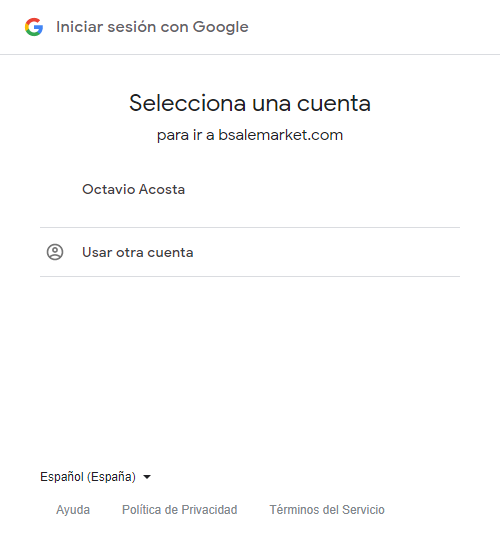
¿Le ha sido útil este artículo?
¡Qué bien!
Gracias por sus comentarios
¡Sentimos mucho no haber sido de ayuda!
Gracias por sus comentarios
Sus comentarios se han enviado
Agradecemos su esfuerzo e intentaremos corregir el artículo